
Elastic Stack isso é Elasticsearch, Kibana, Beats e Logstash (também conhecido como ELK Stack)
O Elasticsearch é um mecanismo de análise de dados e o Kibana é uma interface de usuário. O Logstash permite fazer a ingestão, transformação e a geração de saída de dados.
Vamos explorar o básico para instalação e execução da “stack”:
- Elasticsearch – Analise de dados
- Logstash – Transforma os dados
- Kibana – Interface
Integrações
Você pode usar recursos como o Elastic Agent, o Beats ou o rastreador da Web para ingerir dados das aplicações, da infraestrutura e das fontes de conteúdo público. O Beats é uma plataforma gratuita e aberta para agentes de dados de finalidade única. Eles enviam dados de centenas ou milhares de computadores e sistemas para o Logstash ou o Elasticsearch.
Download
- https://www.elastic.co/pt/downloads/elasticsearch
- https://www.elastic.co/downloads/logstash
- https://www.elastic.co/pt/downloads/kibana
Executando o Elasticseach no Windows
Basta descompactar o binário em uma pasta de sua preferencia.
Atenção defina a variável de ambiente PATH para apontar para a pasta BIN, tanto do Elasticsearch como do Kitana
Executar o prompt como administrador:
Modifique o elasticsearch.yml na pasta config para adicionar as seguintes linhas:
- x
pack.security.enabled: true xpack.security.authc.api_key.enabled: true
Para definir a senha execute:
bin/elasticsearch-setup-passwords interactive

Execute o comando bin\elasticsearch.bat
No browser use a url https://localhost:9200
user:elasticpassword: A senha que vc definiu acima.
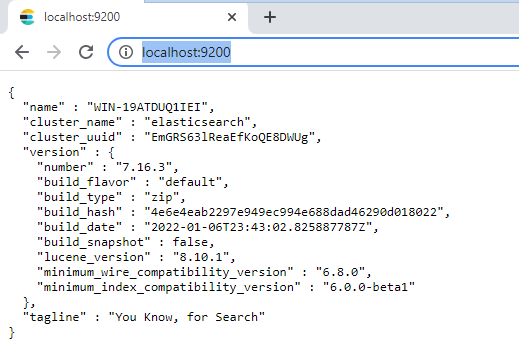
Apareceu essa informação é sinal que está em execução.
Executando Kibana
Basta descompactar o conteúdo e editar o arquivo kibana.yml e adicionar:
elasticsearch.username: elasticelasticsearch.password: A senha que vc definiu acima.
Execute como administrador o comando bin\kibana.bat
No browser use a url https://localhost:5601

Coletando logs do Windows
Baixe o Winlogbeat https://www.elastic.co/pt/downloads/beats/winlogbeat
Edit o winlogbeat.yml e na sessão “Elasticsearch Output ” tire o símbolo (#) de comentário do:
user:elasticpassword: A senha que vc definiu acima.
Ei peguei um erro “Exiting: error loading config file: yaml: line 157: did not find expected key” e descobri que é por conta dos espaços. Por isso mantenha a estrutura correta.
Usando o powershell como administrador teste o arquivo:
.\winlogbeat.exe -c .\winlogbeat.yml -e
Instale o winlogbeat no Kibana usando o comando:
.\winlogbeat.exe setup -e
No Kibana, no menu em Analytics basta ir em Discover e adicione o winlogbeats-* como filtro e no “Dashboard” para consultar e explore os dashboards existentes por padrão no sistema.

Referencia:
https://www.elastic.co/guide/en/beats/winlogbeat/current/winlogbeat-installation-configuration.html
https://www.elastic.co/guide/en/beats/winlogbeat/current/privileges-to-setup-beats.html




Seja o primeiro a comentar